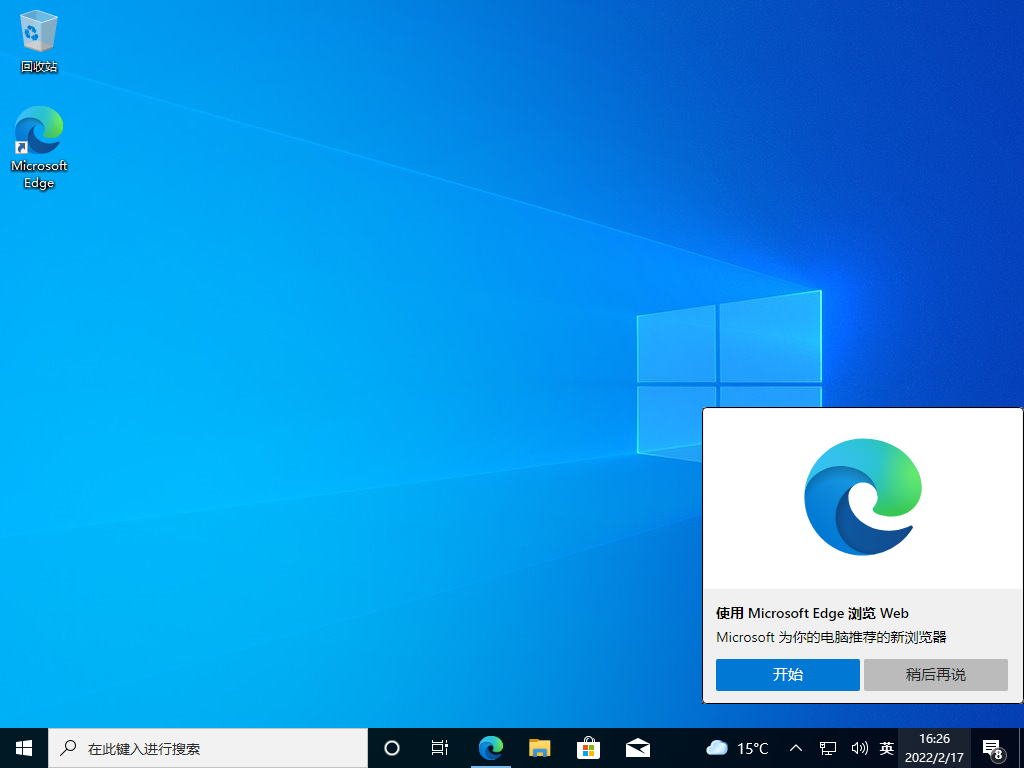Win10专业版重装系统,使用石大师一键重装系统工具,操作很简单,可以让你快速实现系统的重装,只要你按下一步,就可以了,对于新手小白来说非常友好,系统提供了自动装机、驱
Win10专业版重装系统,使用石大师一键重装系统工具,操作很简单,可以让你快速实现系统的重装,只要你按“下一步”,就可以了,对于新手小白来说非常友好,系统提供了自动装机、驱动安装、免费系统等智能服务,保证了用户们的使用体验。
使用工具:
石大师一键系统工具(https://www.xitongzhijia.net/soft/242803.html)
Win10专业版一键重装系统教程:
1、进入界面后,用户可根据提示选择安装的系统。注意:灰色按钮代表当前硬件或分区格式不支持安装此系统。
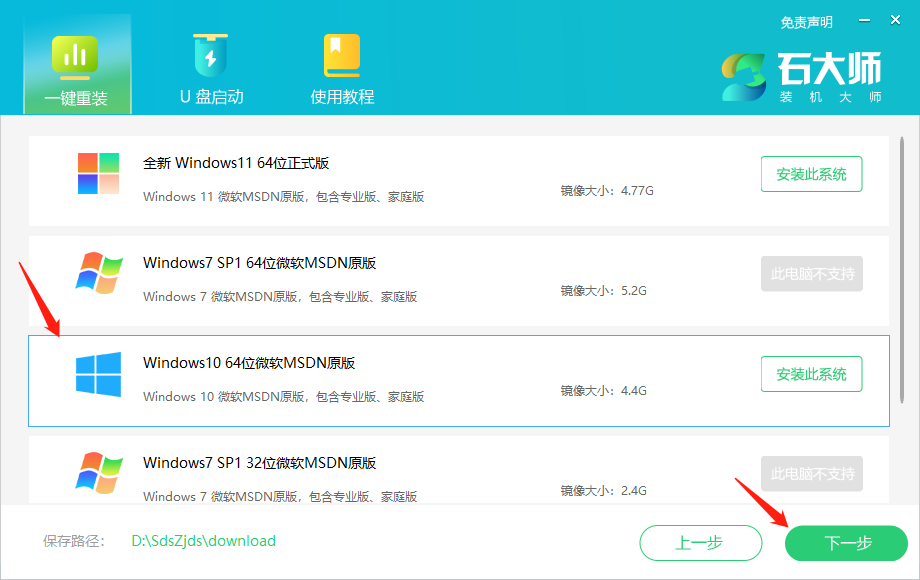

2、选择好系统后,点击下一步,等待PE数据和系统的下载。
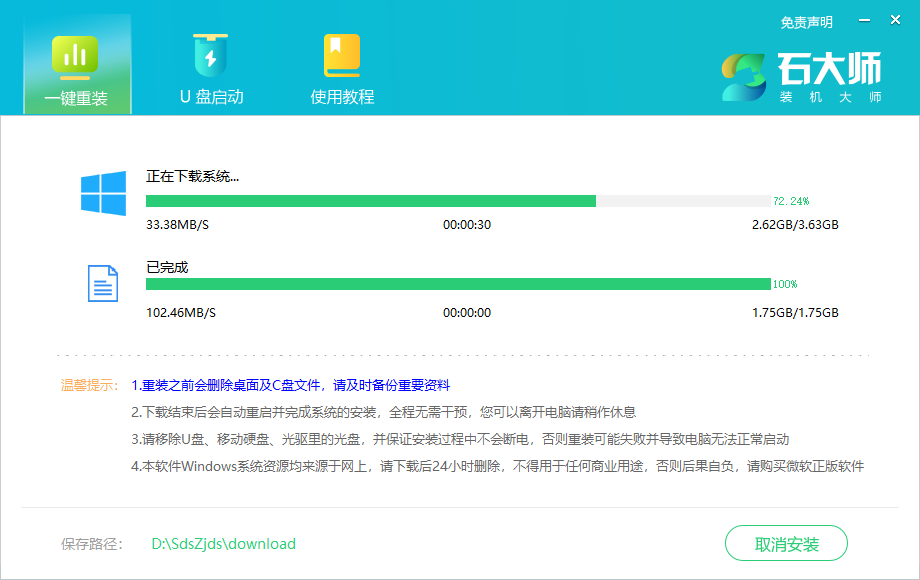

3、下载完成后,系统会自动重启。
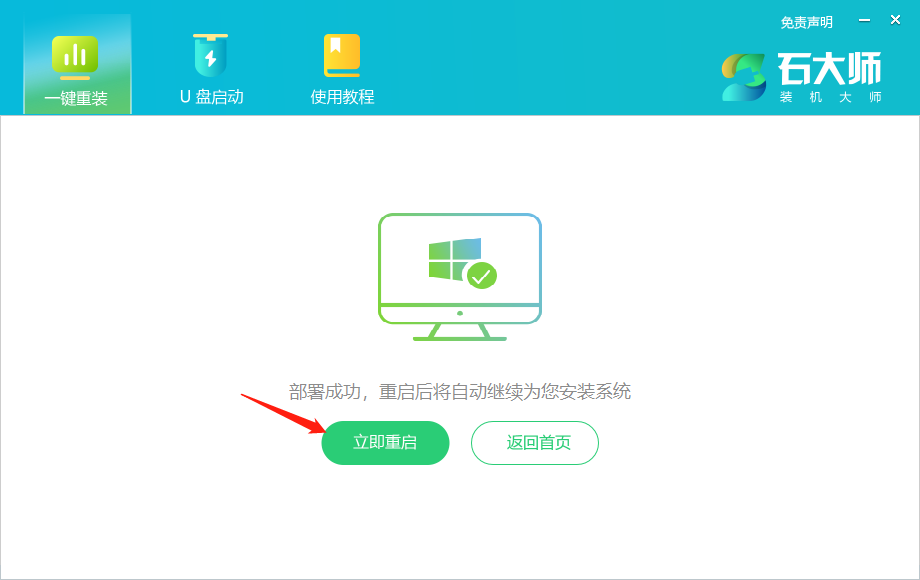

4、安装完成后进入部署界面,静静等待系统进入桌面就重装成功了。